LINE Pay(ラインペイ)は、コンビニのローソンでも使えます。
事前にチャージしておけば支払いに使えるので便利ですよね。
そんなLINE Payですが、ローソンでチャージできるのか気になるところ。
LINE Payをどうやって利用すればいいのか、使い方の手順についても気になる部分です。
このページでは、LINE Payをローソンでチャージする方法や、支払いに使うときの流れを紹介していきますね。

ローソンではLINE Pay(ラインペイ)のチャージ・支払いともにOK

ローソンはLINE Payでの支払いだけでなく、チャージ(入金)にも対応していますよ!
2023年10月26日から、LINE Payカードなしでもスマホを使ってチャージできるようになりました。
ローソンでLINE Payをチャージするときには、ローソン銀行のATMを使います。
ATMを使うとなると手数料が気になるかもしれませんが、いつでも無料でチャージできますよ。
LINE Payをローソンでチャージする方法
それでは、LINE Payをローソンでチャージするやり方を紹介していきます。
ローソン銀行ATMを操作する前に、チャージしたい金額ちょうどの紙幣(お札)を用意しておきましょう。
チャージ金額は1,000円単位となり、1円単位での入金はできません。
お釣りも戻ってこないため、必ずチャージしたい金額分の紙幣を準備してくださいね。
▼まずは、店内にあるローソン銀行のATMを探しましょう。

▼ローソン銀行ATMの画面にある「スマホ取引」を押します。

▼スマホ取引ののためのQRコードが表示されますので、次は自分のスマホを操作しますよ。
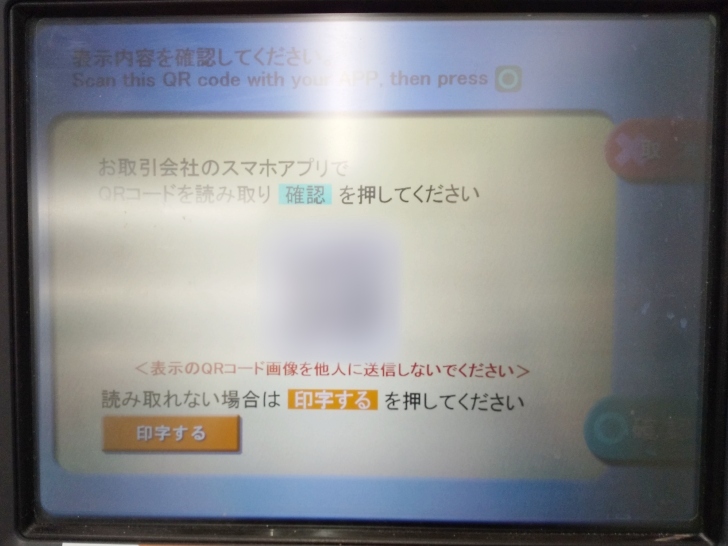
▼LINEアプリを開き、「ウォレット」の画面を表示しましょう。

▼「ウォレット」の上部にある矢印のマークを押します。

▼次は「チャージ」というボタンを押してくださいね。

▼チャージ方法が表示されますので、「ローソン銀行ATM」を選びましょう。

▼手順の説明に目を通して、下部の「QRコードをスキャン」を押します。

▼スマホのカメラが起動しますので、先ほどのQRコードを読み取りましょう。

▼ローソン銀行ATMに表示されたQRコードをスマホで読み取ったあとに、「確認」ボタンを押します。

▼自分のスマホには、「企業番号」という4桁の数字が表示されますよ。

▼今度は「企業番号」をローソン銀行ATMに入力します。

▼ATM画面の下にあるテンキーで4桁の数字を入力してくださいね。

▼ATMに表示されたチャージ限度額について目を通し、「確認」ボタンを押しましょう。

▼次に明細書についての案内を読み、「確認」ボタンを押してください。

▼入金の画面に切り替わりますので、チャージする紙幣を用意します。

▼画面の下にある「紙幣」のところに、チャージしたい金額分のお札を入れましょう。
なお、500円玉などの硬貨(小銭)は使えませんので注意してくださいね。

▼改めてチャージ金額を確認し、「確認」ボタンを押します。

▼最後に取引の内容をチェックし、「確認」ボタンを押してくださいね。

▼画面の下から明細書が出てくれば、チャージ完了です!

▼LINE Payのメイン画面でも、残高が増えていることが確認できます。

▼さらに、LINEのトークにもチャージが完了した旨の通知が届きますよ。

以上がLINE Payをローソンでチャージする方法です。
ちなみに、ローソンでのチャージは現金のみとなり、クレジットカードや電子マネーでの入金はできません。
もしローソン以外でのチャージの仕方も知っておきたい場合は、以下のページが詳しいですよ。
ローソンでの支払いにLINE Payを使うときの流れ
LINE Payをローソンでチャージする方法がわかったところで、支払いでの使い方も気になりますよね。
支払いに使いたいときは、先にチャージしてからLINE Payを使いましょう。
ここからは、LINE Payの種類ごとに使い方の手順を説明していきます。
LINE Payでコード決済する場合![LINEPay コード決済]()

ローソンでは、LINE Payのコード決済に対応していますよ。
スマホにQRコードやバーコードを表示させて支払いができます。
コード決済するときの流れは以下の通り。
- LINEアプリから「LINE Pay」を開く
- メイン画面から「支払い」を選ぶ
- 支払いの方法から「残高」を選択してOKを押す
- 会計時に「LINE Payで」とレジの店員さんに伝える
- スマホに表示されたコード画面を提示する
- レジで読み取ってもらうと支払い完了
▼実際にローソンでLINE Payを使って支払ったときのレシートがこちら。

▼支払いが完了すると、決済完了の通知が届きますよ。

スマートフォンをかざすだけで、キャッシュレス決済できるので便利です。
ちなみに、コード決済と現金の併用はできません。
コード決済の方法については、こちらで詳しく説明しています。
LINE Payカードで支払う場合![]()

※LINE Payカードの新規発行は2020年12月に終了しています。
ローソンでは、LINE Payカードを使って支払いもできますよ。
LINE Payカードを使って支払う手順は以下の通り。
- LINE Payカードにチャージしておく
- 「一括払いで」とレジの店員さんに伝える
LINE Payカードはプリペイドカードなので、一括払いしかできません。
また、LINE PayカードはApple Payに対応していないため、iPhoneに登録して使うことはできないので注意しましょう。
しかし、QUICPayには対応しているので、Android端末を使っている場合はQUICPayにLINE Payカードを登録することで、カードを持ち歩くことなく支払いが可能です。
LINE Payはほかの支払い方法と併用できる?
ローソンといえば、Pontaカードが使えますよね。
そんなPontaカードとLINE Payを併用できるのかも気になるところ。
実は、PontaカードとLINE Payは併用できます!
Pontaカードを提示してLINE Payで支払えば、Pontaポイントが貯まってお得ですよ。
dポイントカードを提示してLINE Payで支払った場合も、dポイントが貯まります。
しかし、LINE Payとほかの支払い方法を併用することはできません。
併用できるのは決済機能のないポイントカードのみです。
Pontaポイントやdポイントと併用して支払う、ということはできないので注意しましょう。
さいごに
ローソンでLINE Payを使うときのポイントについてまとめてみました。
- ローソン銀行ATMでLINE Payのチャージが可能
- ローソンではLINE Payカード支払い・LINE Payコード決済ができる
- Pontaポイントやdポイントとの併用はできない
- LINE PayとPontaカード・dポイントカードの併用は可能
店内にあるATMでLINE Payをチャージするため、自分のペースで操作できるのがうれしいですよね。
LINE Payを支払いに使うときは、Pontaカードやdポイントカードなど決済機能のないポイントカードを提示して、お得にポイントを貯めましょう。
おまけ:LINE Payに関連した記事
LINE Payについて詳しく知りたい場合は、こちらも参考にしてみてくださいね。